文章詳情頁
Win10系統如何優先連接5G Wi-Fi?
瀏覽:77日期:2022-08-25 08:11:09
Win10系統如何優先連接5G Wi-Fi?5G網絡現在已經將基本快完善了,現在很多的網卡和路由器都是支持2.4G+5G的雙模產品,但大多數情況下,機器都優先連接2.4G網絡,有什么辦法能讓電腦優先連接Wi-Fi的5G模式下呢?下面小編就為為大家詳細介紹一下!
以Windows10為例,首先右鍵單擊右下角的Wi-Fi連接圖標,在菜單中選擇打開網絡共享中心。
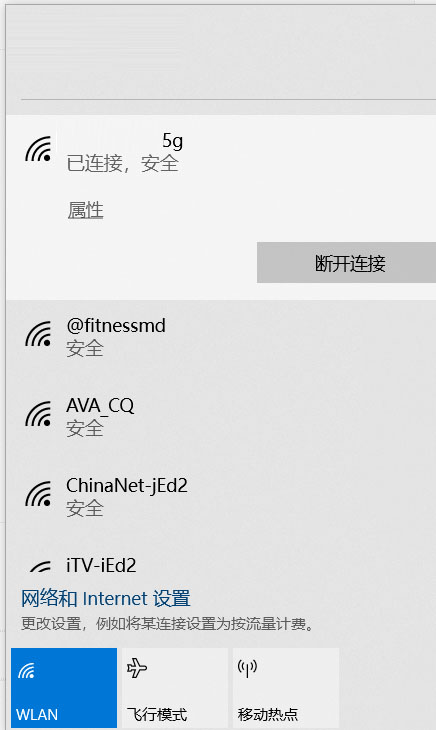
在網絡共享中心的網絡狀態下,點擊更改適配器選項。
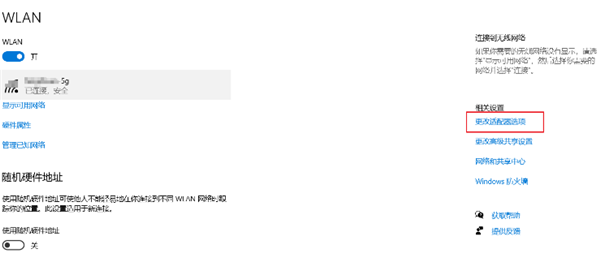
在打開的網絡連接里,找到自己的無線網絡右鍵單擊,選擇屬性。
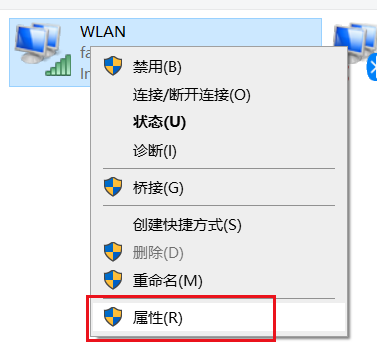
在彈出的WLAN屬性中,點擊配置。
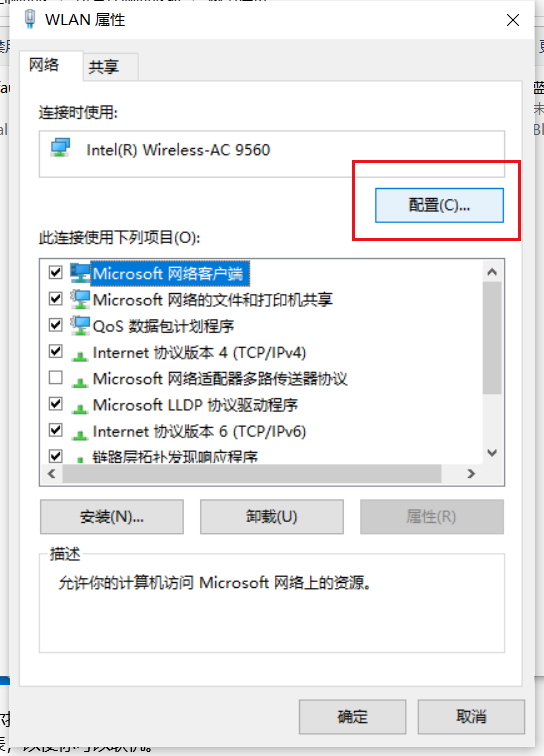
在無線網卡屬性中(注意這里是無線網卡的屬性),切換上方選項卡到高級項,然后在左下方屬性中下拉滾動條,找到首選頻帶,此時在右側值中,選擇首選5.2GHz頻帶。
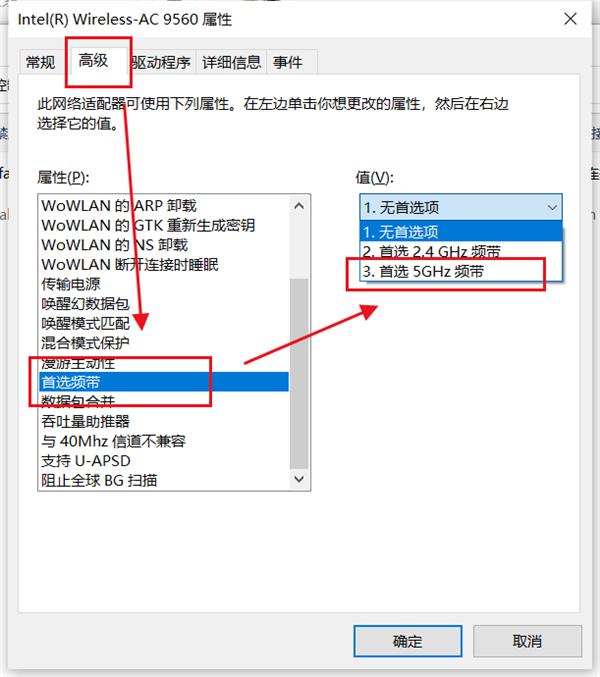
這樣一來,在混合Wi-Fi的網絡中電腦會優先連接5G模式Wi-Fi,只有在5G信號覆蓋不到的地方才會連接這個2.4GWi-Fi信號。當然,如果你的無線網卡只支持2.4G頻帶是找不到此設置的哦。
相關文章:
排行榜
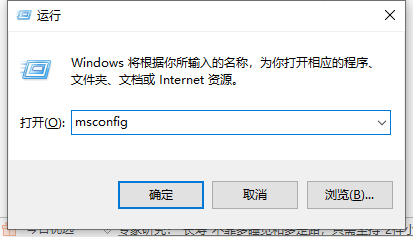
 網公網安備
網公網安備